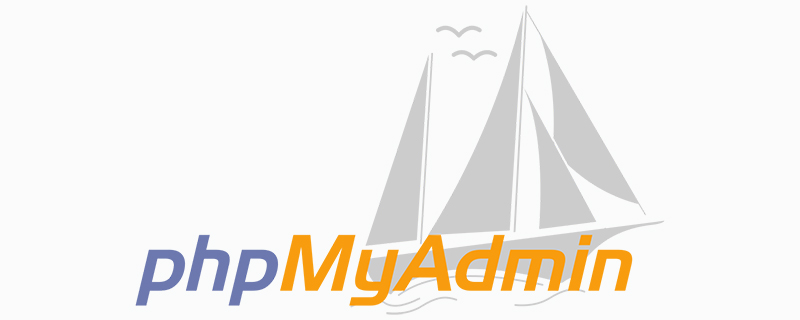
首先打开phpmyadmin
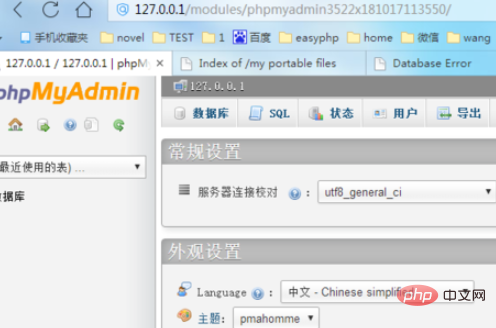
单击上图中的“用户”,如图,可看到当前所有用户
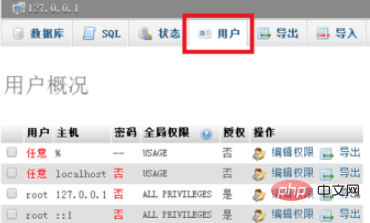
选择最后一行,root localhost,点击“编辑权限”,如图:
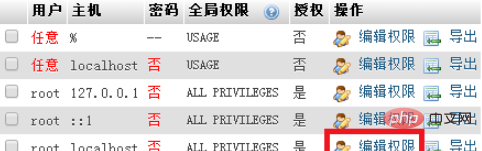
在弹出的窗口中,一直下拉,拉至“修改密码”处,如图:
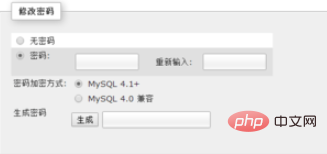
输入两次新的密码,单击“执行”即可;
注意:“生成”按钮,指的是当前设置的密码加密之后产生的新密码,即生成的字符串。
如果想用自己设置的密码,即不点击“生成”按钮。
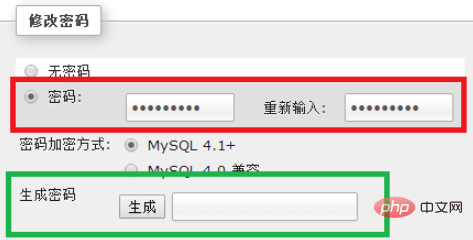
密码修改成功后,再次访问网址, 显示如图:
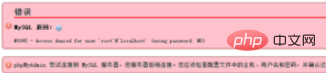
解决“拒绝访问”的方法是,打开phpMyAdmin的安装目录,找到config.inc.php文件,打开
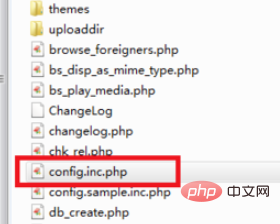
找到$cfg['Servers'][$i]['password'] = ''; 将密码该为刚刚在phpmyadmin中的密码,保存即可
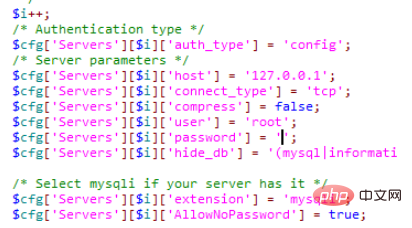
此时打开phpMyAdmin,即可正常连接
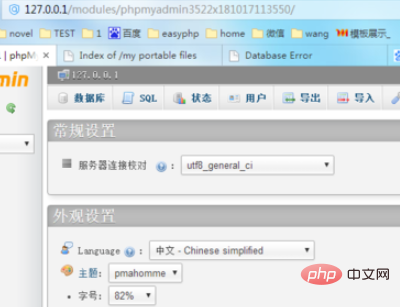
相关文章教程推荐:phpmyadmin教程
以上是使用phpmyadmin怎样修改mysql密码的详细内容。更多信息请关注PHP中文网其他相关文章!
 phpmyadmin的界面:简化SQL操作Apr 17, 2025 am 12:01 AM
phpmyadmin的界面:简化SQL操作Apr 17, 2025 am 12:01 AMphpMyAdmin通过图形化界面简化SQL操作,提升数据库管理效率。1)提供直观的GUI,无需直接编写SQL语句;2)通过PHP脚本与MySQL交互,透明处理复杂操作;3)支持基本操作如创建表和高级功能如数据导出。使用时注意权限和SQL语法错误,并优化查询、定期备份和确保安全设置。
 SQL和PHPMYADMIN:初学者指南Apr 16, 2025 am 12:02 AM
SQL和PHPMYADMIN:初学者指南Apr 16, 2025 am 12:02 AM初学者可以从零开始学习SQL和phpMyAdmin。1)创建数据库和表:在phpMyAdmin中新建数据库并使用SQL命令创建表。2)执行基本查询:使用SELECT语句从表中查询数据。3)优化和最佳实践:创建索引、避免使用SELECT*、使用事务和定期备份数据库。
 MySQL,PHPMYADMIN和数据库管理:指南Apr 15, 2025 am 12:01 AM
MySQL,PHPMYADMIN和数据库管理:指南Apr 15, 2025 am 12:01 AMMySQL和phpMyAdmin是强大的数据库管理工具。1.MySQL是一种开源的关系型数据库管理系统,phpMyAdmin是基于Web的MySQL管理工具。2.MySQL通过客户端-服务器模型工作,phpMyAdmin简化了数据库操作。3.基本用法包括创建表和数据操作,高级用法涉及存储过程和触发器。4.常见错误包括SQL语法错误、权限问题和性能瓶颈。5.优化技巧包括合理使用索引、优化查询、定期维护和备份恢复。
 phpmyadmin:揭示其与SQL的关系Apr 14, 2025 am 12:11 AM
phpmyadmin:揭示其与SQL的关系Apr 14, 2025 am 12:11 AMphpMyAdmin通过SQL命令实现对数据库的操作。1)phpMyAdmin通过PHP脚本与数据库服务器通信,生成并执行SQL命令。2)用户可以在SQL编辑器中输入SQL命令进行查询和复杂操作。3)性能优化建议包括优化SQL查询、创建索引和使用分页。4)最佳实践包括定期备份、确保安全性和使用版本控制。
 PHPMYADMIN:增强数据库生产率Apr 13, 2025 am 12:04 AM
PHPMYADMIN:增强数据库生产率Apr 13, 2025 am 12:04 AMphpMyAdmin通过直观的Web界面提高数据库生产力:1.简化数据库和表的创建与管理;2.支持复杂SQL查询和数据操作;3.提供关系视图功能管理表关系;4.优化性能和最佳实践提升效率。
 PHPMYADMIN的目的:轻松管理MySQL数据库Apr 12, 2025 am 12:14 AM
PHPMYADMIN的目的:轻松管理MySQL数据库Apr 12, 2025 am 12:14 AMphpMyAdmin是一款基于Web的MySQL数据库管理工具。1.它支持基本的CRUD操作和高级功能,如数据库设计和性能优化。2.通过Web服务器运行,接受用户输入并转换为MySQL命令。3.基本用法包括创建数据库,高级用法支持查询优化。4.常见错误如权限不足可以通过检查用户权限解决。5.性能优化包括索引优化、查询优化和数据库设计。
 MySQL和PhpMyAdmin的角色:详细的故障Apr 11, 2025 am 12:14 AM
MySQL和PhpMyAdmin的角色:详细的故障Apr 11, 2025 am 12:14 AMMySQL和phpMyAdmin的角色分别是存储和管理数据、提供用户友好的数据库管理界面。MySQL通过SQL进行数据操作,phpMyAdmin通过HTTP请求与MySQL交互,转换用户操作为SQL命令。
 phpmyadmin连接数据库Apr 10, 2025 pm 11:09 PM
phpmyadmin连接数据库Apr 10, 2025 pm 11:09 PM通过 phpMyAdmin 连接数据库的方法:访问 phpMyAdmin 网站,使用凭据登录。选择要连接的数据库。在“操作”选项卡下选择“导出”选项。配置导出设置,选择格式、表和数据范围。保存导出的文件。在目标数据库中选择“导入”选项卡并浏览导出的文件。点击“执行”按钮,然后使用“查询”选项卡验证导入是否成功。


热AI工具

Undresser.AI Undress
人工智能驱动的应用程序,用于创建逼真的裸体照片

AI Clothes Remover
用于从照片中去除衣服的在线人工智能工具。

Undress AI Tool
免费脱衣服图片

Clothoff.io
AI脱衣机

AI Hentai Generator
免费生成ai无尽的。

热门文章

热工具

WebStorm Mac版
好用的JavaScript开发工具

记事本++7.3.1
好用且免费的代码编辑器

EditPlus 中文破解版
体积小,语法高亮,不支持代码提示功能

SublimeText3汉化版
中文版,非常好用

VSCode Windows 64位 下载
微软推出的免费、功能强大的一款IDE编辑器





